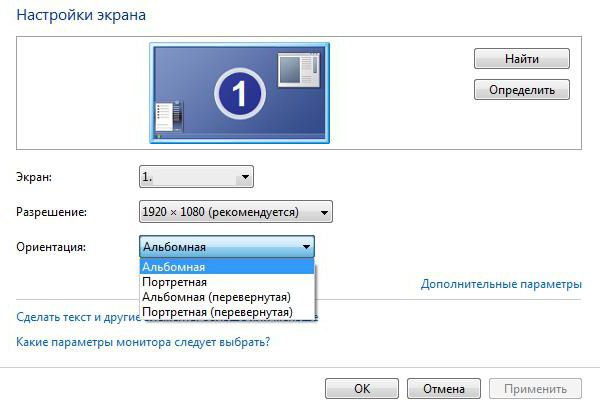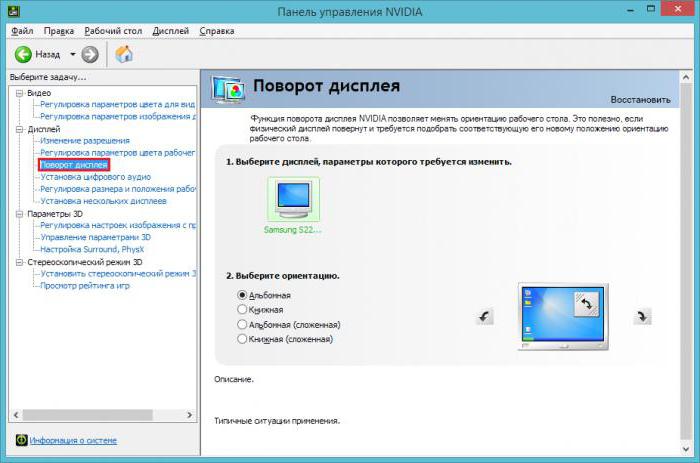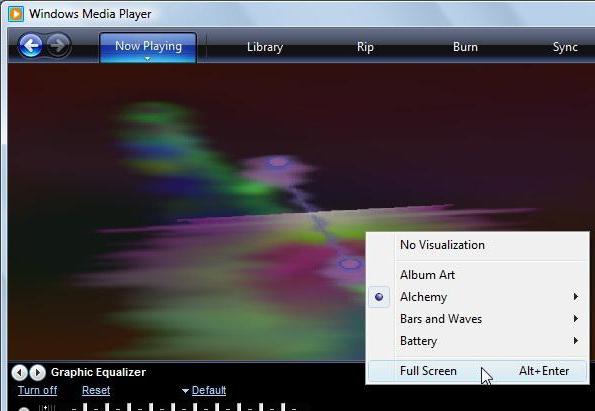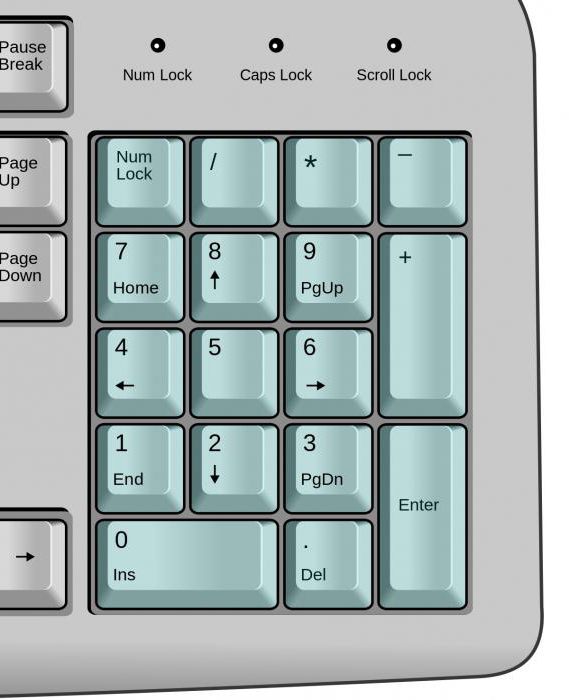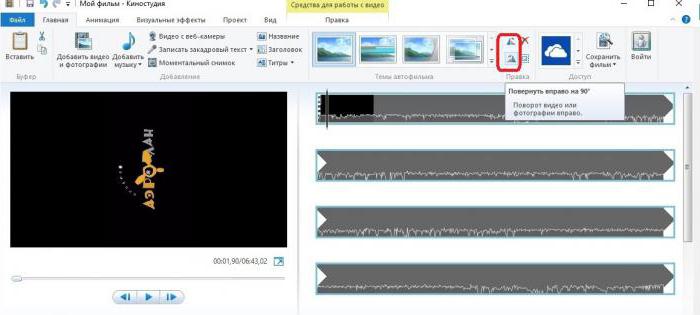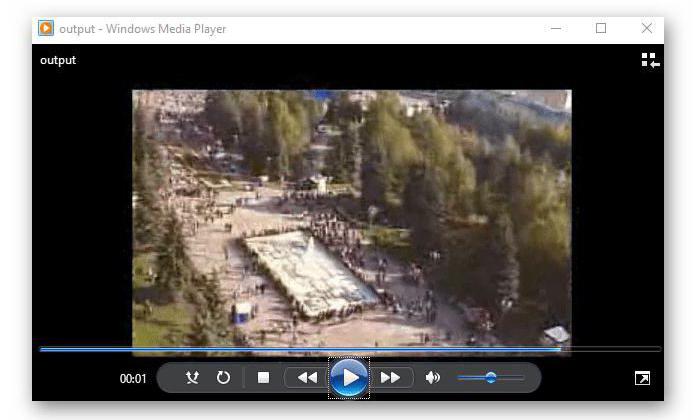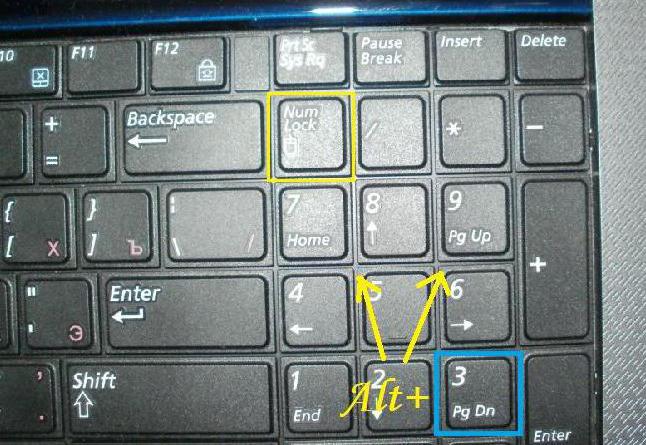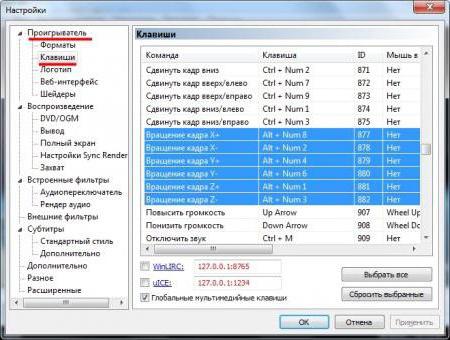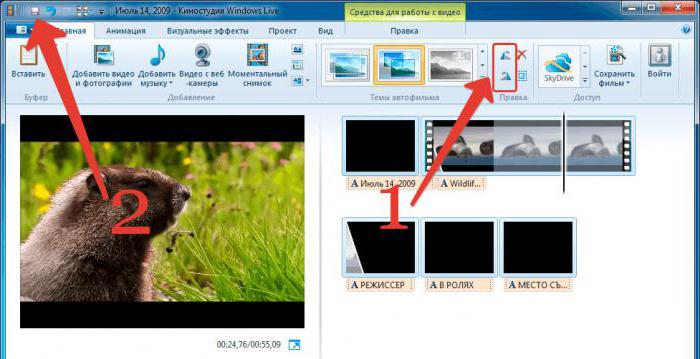Как перевернуть видео в Windows Media Player
Думаю, хоть раз, но с каждым случалась такая ситуация: в отпуске, при встрече с друзьями или просто в повседневной жизни Вы решили запечатлеть интересный момент, и под рукой оказался смартфон, планшет или цифровой фотоаппарат. Вроде все отлично, и на устройстве видео просматривается замечательно, но при просмотре на ноутбуке или компьютере оно проигрывается перевернутым на 90, а то и 180 градусов. Согласитесь, смотреть его с повернутой головой не очень удобно, особенно если длительность видео полчаса, ну или еще больше. А если Вы захотите загрузить его куда-нибудь, например: в контакт, инстаграм или YouTube, кому будет интересно смотреть его в неправильной ориентации.
Windows Media Player – является стандартным проигрывателем для операционной системы Windows. Именно этим объясняется его популярность среди пользователей. Но когда возникает необходимость перевернуть видео, скажем на 90 градусов, для комфортного просмотра – возникают вопросы. Ведь, несмотря на большое количество различных функций, перевернуть видео в Windows Media Player у Вас не получится.
Поэтому давайте разбираться, какие способы нам все-таки помогут перевернуть видео на компьютере.
Используем поворот экрана
Первый и самый легкий способ не потребует никаких специальных программ. Вы, как обычно, запускаете видео, и оно открывается в проигрывателе Windows Media Player. Затем, в правом нижнем углу, нажимаете кнопочку «Во весь экран».
Дальше необходимо просто выполнить поворот экрана в нужную сторону . Как это сделать, описано в статье, как перевернуть экран на компьютере. Для нашего случая подойдет «Вариант 1». Но необходимо отметить, что каждый раз при просмотре видео, Вам придется выполнять данные действия. Если Вы хотите сохранить видео в нормальной ориентации – переходим к следующему способу.
При помощи Movie Maker
В данном случае нужно скачать и установить на компьютер программу от Microsoft – Movie Maker или Киностудию Windows Live , ее современную и переработанную версию. В этом Вам поможет статья, где скачать Movie Maker для Windows 7.
Программа бесплатная, довольно простая и функциональная, не требует от пользователя никаких специальных навыков. Видео с ее помощью Вы сможете перевернуть всего за пару кликов. Кроме того, немного разобравшись, Вы сможете создать в ней красивый видеоролик, добавив спецэффекты и музыку.
Основные шаги, которые необходимо выполнить, для поворота видео с помощью программы, описаны в статье – как перевернуть видео на 90 градусов на компьютере.
Добавляем видео в программу. Затем на вкладке «Главная» ищем два треугольничка «Повернуть вправо на 90 градусов» , «Повернуть влево на 90 градусов» . Сохраняем файл и запускаем его с помощью привычного Windows Media Player.
Используя Media Player Classic
Третий способ состоит в скачивании и установке проигрывателя – Media Player Classic . Он достаточно функционален, поддерживает множество популярных форматов и операционные системы: Windows XP, Vista, 7, 8, 8.1, 10. Скачать его можно с официального сайта: http://mediaplayerclassic.ru/.
Установите проигрыватель на свой компьютер. Затем выберите видео, которое необходимо перевернуть, щелкните по нему правой кнопкой мыши и выберите «Открыть с помощью» – «МРС-НС» . Если в списке проигрывателя нет, щелкните по кнопке «Выбрать программу» и найдите его.
Открывается окно проигрывателя и начинается воспроизведение видео. Теперь делаем активной цифровую клавиатуру, нажатием кнопочки NumLock , и с помощью сочетания клавиш Alt+3 – по часовой стрелке, Alt+1 – против часовой стрелки, разворачиваем видео до тех пор, пока оно не приобретет положение, удобное для просмотра.
Думаю этих способов достаточно, чтобы перевернуть видео в Windows Media Player. Выбирайте подходящий и просматривайте интересные моменты с удовольствием.
Как переворачивать видео в Windows Media: несколько простых решений
Достаточно часто в том же Интернете можно встретить видеоролики, которые невозможно смотреть только потому, что они оказываются перевернутыми (например, при съемке на камеру мобильного телефона). А ведь хочется увидеть ролик в его нормальной ориентации. Далее предлагается рассмотреть несколько простых способов, которые позволят быстро перевернуть видео на 90 градусов или на любой другой угол. Обычно повороты кратны именно 90 градусам, их без особых проблем можно осуществить средствами самой системы. Если требуется установить другую кратность, придется применять специальные профессиональные утилиты. Они рассматриваться не будут.
Как перевернуть видео в Windows через настройки монитора?
Для начала будем исходить из того, что пользователь Windows не умеет пользоваться встроенными проигрывателями, или их просто нет в системе (хотя маловероятно).
Одним из самых распространенных способов (но весьма неэффективных) является общий поворот экрана ноутбука или компьютерного монитора. Для этого просто заходим в соответствующие настройки и из появившегося списка опций выбираем либо перевернутую альбомную, либо перевернутую портретную ориентацию. Сохраняем изменения и запускаем видео. Способ неудобен по многим причинам. По окончании просмотра придется снова менять параметры экрана (это как минимум).
Как перевернуть видео на компьютере средствами управления видеокартами?
В принципе, перевернуть видео с использованием похожих действий можно и через системы управления графическими чипами. Но это большей частью относится только к дискретным, а не интегрированным картам.
Допустим, у пользователя имеется ускоритель от NVIDIA. Вызываем панель Control Centre и переходим к пункту Display. Здесь в правой части просто выбирается нужная ориентация. Смена позиции изображения будет отображаться в небольшом окне предварительного просмотра. Выбрав нужную позицию, сохраняем изменения и смотрим видео. Опять же, по завершении просмотра настройки придется вернуть в исходное состояние.
Поворот видео в Windows Media Player
Первые два способа, как уже понятно, достаточно неудобны. Однако если задаваться вопросом того, как переворачивать видео в Windows Media, можно найти несколько простых и доступных решений. В большинстве случаев в Windows-системах присутствует стандартный медиапроигрыватель WMP, который используется для воспроизведения видео по умолчанию (если не было произведено переназначение программ). Как переворачивать видео в Windows Media Player? Проще простого!
Открываем видеофайл в проигрывателе, устанавливаем полноэкранный режим просмотра, а затем используем следующие комбинации для поворота на стандартные значения углов:
- Ctrl + Alt + клавиатурная стрелочка вверх – перевернуть видео на 180 градусов;
- Ctrl + Alt + клавиатурная стрелочка влево – ротация на 90 градусов в соответствующем стрелке направлении;
- Ctrl + Alt + клавиатурная стрелочка вправо – 90 градусов в противоположном предыдущему направлении.
Правда, настройки при повторном воспроизведении сохранены не будут, поэтому описанные действия придется выполнять каждый раз. Также можно использовать и пункты контекстного меню, вызываемого через ПКМ на изображении.
Использование средств классического плеера MPC
Вопрос того, как переворачивать видео в Windows Media, может иметь еще одно удобное решение, которое состоит в использовании программного плеера MPC вместо стандартного проигрывателя WMP. Вот только в последних версиях Windows он отсутствует, так что сначала его придется скачать (бесплатно) и установить. Также этот плеер устанавливается при инсталляции кодеков K-Lite.
Итак, как перевернуть видео на 90 градусов или кратный этому значению угол в этом проигрывателе? Тут управление намного удобнее. После старта воспроизведения ролика или фильма можно использовать стандартные комбинации:
- Alt + Num 3 – 90 градусов по часовой стрелке;
- Alt + Num 1 – аналогичный поворот в обратном направлении.
Способ достаточно простой, однако главная проблема состоит в том, что не на всех клавиатурах ноутбуков имеется цифровой блок, за активацию которого отвечает клавиша NumLock. А цифровые клавиши на клавиатуре для выполнения таких операций не годятся. Однако нет ничего проще, нежели зайти в настройки программы и установить собственные комбинации.
Обработка видео в Movie Maker или аналогичных приложениях
С вопросом того, как переворачивать видео в Windows Media, разобрались. Теперь несколько слов об операциях, которые доступны во встроенных киностудиях самих операционных систем (по большому счету их тоже можно отнести к приложениям Windows Media). В устаревших системах можно использовать Movie Maker, в системах новее его нет, но загрузка и установка много времени не потребует. Вообще, во всех программах обработки видео, встроенных в Windows, действия будут практически идентичными.
Открываем нужный файл в одной из программ и используем кнопки поворота влево-вправо, обозначенные треугольниками. Выбрав нужную ориентацию, сохраняем файл в предпочитаемом формате и открываем его в любом проигрывателе.
Примечание напоследок
Для некоторых моделей ноутбуков, утилит управления графическими картами и программных пакетов для обработки видео сторонних разработчиков могут быть предусмотрены собственные сочетания клавиш быстрого поворота экрана или воспроизводимого (редактируемого) видео, что упрощает пользователю задачу еще больше. То же самое, кстати, касается и других программных проигрывателей, если в системе по каким-либо причинам встроенные плееры не используются. Если разобраться, то лучше всего обрабатывать видео изначально, чтобы потом каждый раз не использовать повороты, пусть даже это делается сочетанием клавиш.
Как перевернуть видео в Windows Media Player разных версий или с использование сторонних программ?
Наверное, не нужно говорить о том, что далеко не все ролики, публикуемые в Интернете, например, на том же видеохостинге YouTube, не всегда имеют удобную для просмотра ориентацию. Связано это может быть с множеством факторов. Одним из ключевых можно назвать съемку на мобильный телефон с некорректно выставленным ракурсом в виде угла съемки. Проще говоря, при перевороте устройства камера сохраняет изображение именно в таком положении. О том, как перевернуть видео в Windows Media Player разных версий или с использованием сторонних средств, далее и будет сказано. Но сначала следует остановиться на некоторых важных факторах, которые в дальнейшем могут повлиять на выбор методики изменения ракурса, так сказать, в теоретическом понимании.
Как перевернуть видео в Windows Media Player классическим способом?
Начнем с того, что в любой операционной системе Windows для воспроизведения аудио и видео используется встроенный плеер, активированный в качестве основного инструмента по умолчанию.
Ранее в системах таких проигрывателей было два, но затем разработчики Windows от одного из них предпочли отказаться, что было явно не самым лучшим решением. Тем не менее даже в системах, где классический проигрыватель присутствовал, он был спрятан так глубоко, что рядовой пользователь добраться до него не мог. В меню «Пуск» его не было, а вызывать проигрыватель приходилось исключительно из «Проводника» или консоли «Выполнить».
Но даже оставшийся плеер Windows Media Player перевернуть видео позволяет совершенно элементарно. Самое главное, что должен понимать любой пользователь, состоит в том, что поворот изображения в любую сторону может производиться исключительно на угол, кратный девяноста градусам.
Способов поворота изображения можно предложить два. В первом случае предполагается вызов контекстного меню на проигрываемом ролике через ПКМ с выбором соответствующего действия. Второй вариант – использование сочетаний стрелочных клавиш с другими кнопками (в зависимости от версии самого плеера, могут использовать клавиши Ctrl, Alt или Shift) или установку эффектов и фильтров, о чем многие просто не знают.
При использовании ноутбуков вопрос того, как перевернуть видео в Windows Media Player, решается еще проще, особенно если у пользователя в наличии имеется специализированная мультимедийная система. Кнопки поворота могут быть вынесены на главную клавиатурную панель, не считая использования комбинаций с клавишей Fn.
Как перевернуть видео в Windows Media с использованием классического плеера?
Что касается классического проигрывателя или медиа-центра, в последних версиях Windows (восьмой и десятой) их нет. Но это абсолютно не значит, что данные программные пакеты нельзя установить в качестве отдельного программного обеспечения. Достаточно загрузить дистрибутивы с официального сайта Microsoft и выполнить последующую инсталляцию от имени администратора.
Повернуть видео в Windows Media Player классического варианта можно точно так же, как было описано выше. Однако если войти в настройки проигрывателя, которые заслуживают отдельного внимания, можно назначить собственные сочетания кнопок и клавиш, которые и будут в дальнейшем отвечать за поворот изображения вправо или влево на девяносто градусов или на сто восемьдесят. Нет, можно, конечно, установить и разворот на триста шестьдесят градусов, но какой смысл этим заниматься? Подобные операции могут пригодиться только в случаях редактирования изображения с применением эффектов, которые на искомое видео наложить не удается.
Поворот изображения с использованием простейших программ для редактирования
Вопрос того, как перевернуть видео в Windows Media Player, можно было считать полностью решенным, если бы не несколько дополнительных решений. Согласитесь, ведь далеко не все бытовые плееры «железного» типа имеют в своем арсенале функции поворота изображения. А смотреть видео в неперевернутом виде неудобно. Так не проще ли повернуть изображение изначально и сохранить его, чтобы в дальнейшем проблем с воспроизведением не было?
Можете воспользоваться самыми простейшими программами вроде Movie Maker (в версиях систем выше седьмой этого приложения нет, и устанавливать его нужно отдельно), киностудии Windows Live (что одно и то же) или Pinnacle Studio. Запускаете программу, после чего добавляете нужный ролик, а сверху на панели используете кнопки поворота. Так же как и в случае с проигрывателями, можно воспользоваться командами контекстного меню. Но поворот, опять же, будет кратен девяноста градусам.
Поворот на другие углы
Что же касается поворота на другие углы, тут без профессиональных и полупрофессиональных утилит не обойтись. Начинающему юзеру постигать основы редактирования видео и разобраться с настройками на первых порах будет достаточно проблематично, особенно если учесть, что большинство таких программных пакетов не русифицированы.
С другой стороны, вы можете попробовать свои силы в освоении Sony Vegas Pro. Несмотря на кажущуюся сложность, этот пакет подразумевает даже использование примитивных действий, которые были описаны для Windows-апплетов. Начните хотя бы с самого простого, а результат не заставит себя ждать.
Что предпочесть в качестве оптимального решения?
Остается добавить, что переворачивать изображение в видеороликах при помощи программных проигрывателей нецелесообразно хотя бы потому, что они его положение сохраняют не всегда. В сторонних проигрывателях такая функция работает намного лучше. Именно поэтому оптимальным вариантом станет изначальная смена ориентации кадра в какой-то программе. Проблема переворота изображения в любом плеере отпадет сама собой.